티스토리 뷰
안녕하세요. 이번에 알아볼 것은 모니터 2개 사용하는 법입니다. 여러 작업을 동시에 하거나, 넓은 작업 공간이 필요해서 모니터 2개를 사용하는 방법에 대해 알아보게 되었어요. 모니터 2개를 사용하면 작업 효율이 높아지고, 멀티태스킹이 훨씬 수월해진답니다. 그러면 모니터 2개 사용하는 법에 대해서 알아볼까요?



필요한 장비 준비하기
모니터 2개를 사용하기 위해 필요한 장비를 준비해야 합니다. 먼저 두 번째 모니터를 준비하세요. 기존에 사용 중인 모니터와 해상도와 크기가 비슷한 제품을 선택하는 것이 좋습니다. 다음으로, 듀얼 모니터 지원 그래픽 카드를 확인하세요. 대부분의 최신 그래픽 카드는 듀얼 모니터를 지원하지만, 구형 모델인 경우 확인이 필요합니다. 마지막으로 적절한 케이블을 준비하세요. 모니터와 그래픽 카드의 포트를 확인하고, HDMI, DisplayPort, VGA 등의 케이블을 준비하면 됩니다.
- 두 번째 모니터 준비
- 듀얼 모니터 지원 그래픽 카드 확인
- 적절한 케이블 준비
모니터 연결하기
이제 준비된 모니터를 컴퓨터에 연결합니다. 먼저, 주 모니터를 연결하세요. 기존에 사용 중인 모니터를 그래픽 카드의 포트에 연결하고 전원을 켭니다. 다음으로, 두 번째 모니터를 연결하세요. 그래픽 카드의 다른 포트에 두 번째 모니터를 연결하고 전원을 켭니다. 모든 연결이 완료되면 컴퓨터를 켜고 모니터가 정상적으로 작동하는지 확인하세요.
- 주 모니터 연결
- 두 번째 모니터 연결
- 컴퓨터 켜고 모니터 확인
모니터 설정하기
이제 모니터를 설정하는 단계입니다. 먼저, 윈도우 설정을 열어야 합니다. 바탕화면에서 마우스 오른쪽 버튼을 클릭하고 디스플레이 설정을 선택하세요. 여기서 두 번째 모니터를 인식시키고 디스플레이 모드를 선택할 수 있습니다. '확장' 모드를 선택하면 두 모니터를 하나의 큰 화면처럼 사용할 수 있습니다. 마지막으로, 해상도와 배치를 조정하세요. 각 모니터의 해상도를 설정하고, 물리적인 배치에 맞게 화면 위치를 조정하면 됩니다.
- 윈도우 설정 열기
- 디스플레이 모드 선택
- 해상도와 배치 조정
모니터 위치 조정하기
마지막으로, 두 모니터의 위치를 조정하여 작업 환경을 최적화합니다. 먼저 모니터 스탠드를 조정하세요. 모니터가 같은 높이에 있도록 조정하면 목과 눈의 피로를 줄일 수 있습니다. 두 번째로, 모니터 간격을 맞추기 위해 모니터 사이의 거리를 조정하세요. 화면 전환이 부드럽게 이루어지도록 간격을 조정하면 작업 효율이 높아집니다. 마지막으로, 조명 환경을 조절하여 눈의 피로를 최소화하세요. 모니터 주변의 조명을 적절히 조절하면 더 편안한 작업 환경을 만들 수 있습니다.
- 모니터 스탠드 조정
- 모니터 간격 맞추기
- 조명 환경 조절
결론


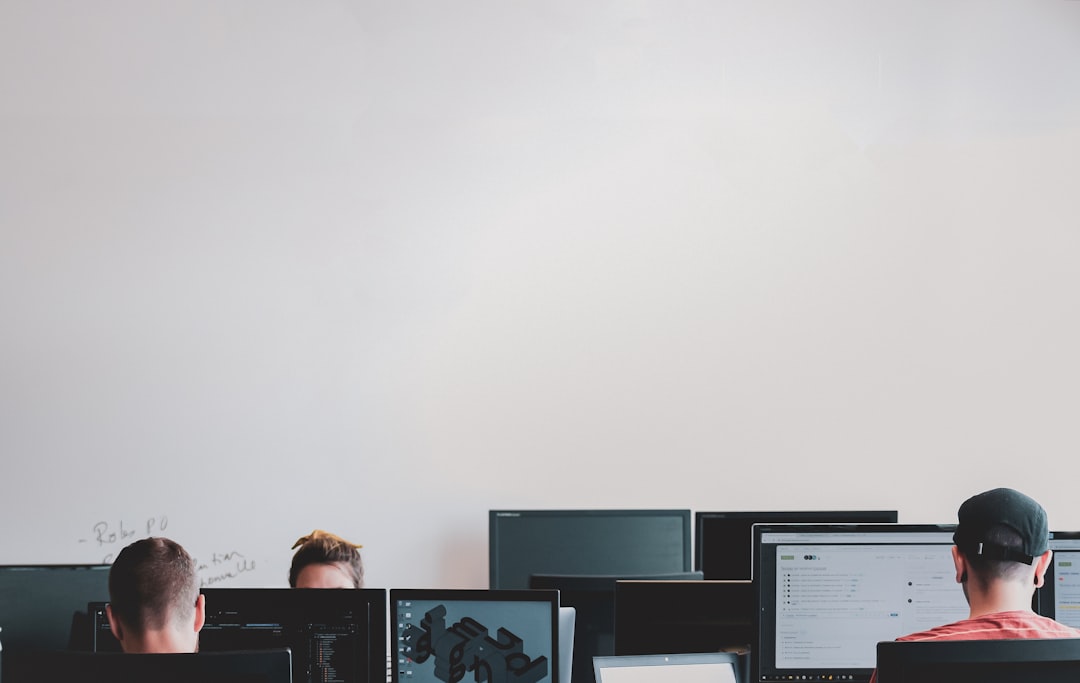



이번 포스트에서는 모니터 2개 사용하는 법에 대해 알아보았습니다. 먼저 필요한 장비를 준비하고, 모니터를 연결한 후, 윈도우 설정을 통해 디스플레이 모드를 조정했습니다. 마지막으로, 모니터 위치와 조명을 조정하여 최적의 작업 환경을 만들었습니다. 이러한 단계를 따르면 두 모니터를 효율적으로 사용할 수 있을 것입니다. 지금 바로 시도해 보세요!
